第一部分
1) 开启Linux系统前添加一块大小为15G的SCSI硬盘

2) 开启系统,右击桌面,打开终端
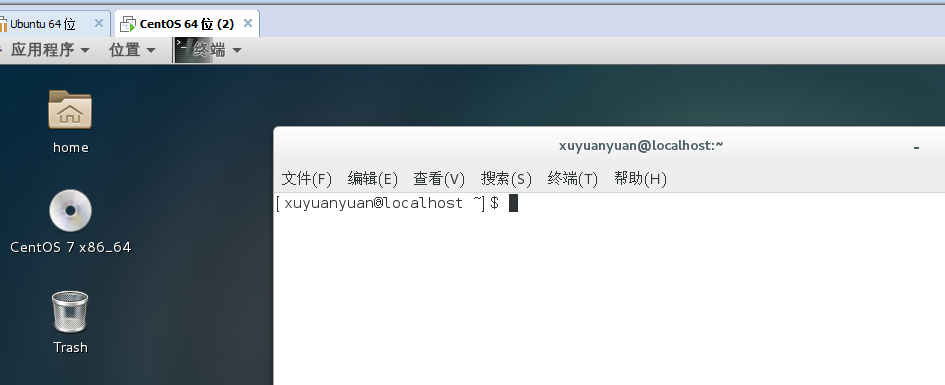
3) 为新加的硬盘分区,一个主分区大小为5G,剩余空间给扩展分区,在扩展分区上划分1个逻辑分区,大小为5G
fdisk -l
fdisk /dev/sdb
p 查看
n 新建
p 主分区
e 扩展
l 逻辑
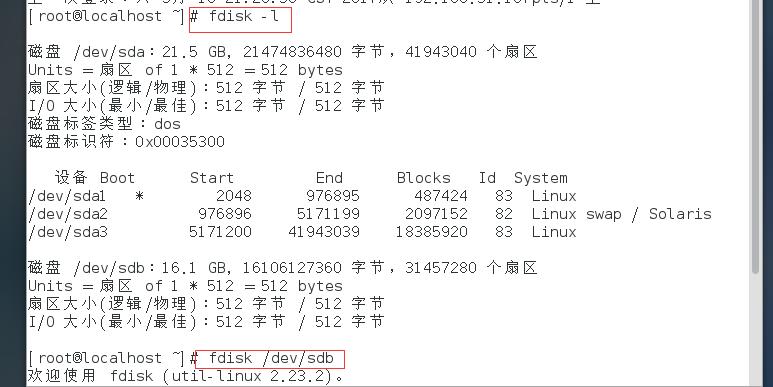


4) 格式化主分区为ext3系统
mkfs.ext3 /dev/sdb1

5) 将逻辑分区设置为交换分区
mkswap /dev/sdb5

6) 启用上一步的交换分区
swapon -a /dev/sdb5

7) 查看交换分区的状态

第二部分
(1)free命令查看内存
操作:free 和内存的使用情况
free -m (内存的使用情况,-m 以MB为单位显示内存使用情况。)

(2)整理buffer与cache的作用
buffers:还没有被写入磁盘的东西,是指用来给块设备做的缓冲大小,它只记录文件系统的metadata以及 tracking in-flight pages.
cached:已经从内存中读到内存中的东西,是用来给文件做缓冲。
也就是说:buffers是用来存储,目录里面有什么内容,权限等等。
而cached直接用来记忆我们打开的文件,如果你想知道它是不是真的生效,可以试一下,先后执行两次命令#man X ,就可以明显的感觉到第二次的开打的速度快很多。
(3)计算真实的内存使用率
centos 7.3版本free计算公式used+free+
buffer/cache=total
available是开启一个新程序能够使用的最大内存
(total-(free buffer cache))/total
第三部分
dd命令测试硬盘速度

第四部分
1、查询firewall进程,然后杀死
操作:
ps aux查看所有进程
ps aus | grep firewall 是过滤查看firewall进程
查看firewall的ID号,然后kill -9 进程号 或者pkill -9 firewall即可杀死
补充:不想在命令显示在进程里,可以加上&符号
例:以火狐举例,firefox &即可让命令在后台运行
可以使用jobs查看
杀死后台运行的话,可以pkill -9 firefox



第五部分
1、查看centos 7 x86-64的文件在哪



输入ls Packages可查看到在该目录下有一堆文件包

rpm命令
1) 挂载光盘文件到/media目录
umount /dev/sr0
mount /dev/cdrom /media
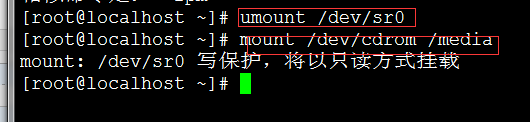
2) 进去/media目录下的Packages目录
cd /media/Packages/

3) 查看系统已安装的所有rpm包
rpm -qa

4) 查看系统是否安装dhcp软件包
rpm -qa |grep dhcp

5) 安装dhcp软件包
rpm -ivh dhcp-*

6) 查看dhcp软件包的信息
rpm -qi dhcp

7) 查看dhcp软件包中所包含的所有文件
rpm -ql dhcp

8) 查看/bin/ls文件是由哪个软件包产生
rpm -qf /bin/ls 来查看
which ls

9) 卸载dhcp软件包
rqm -e --nodeps dhcp-common再使用rpm -qa |grep dhcp查看是否已经卸载完毕(--nodeps是忽略依赖关系)

第六部分
yum命令
1) 自定义yum仓库:create repo
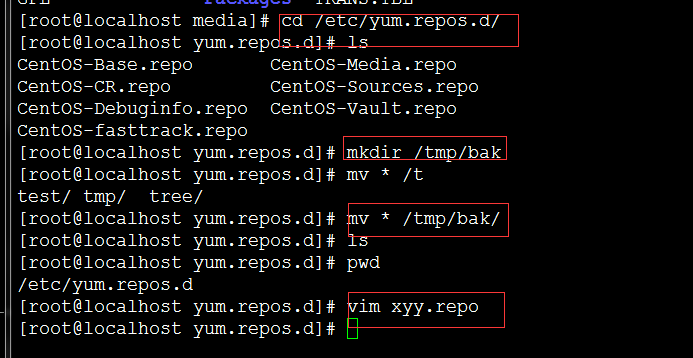
2) 自定义repo文件
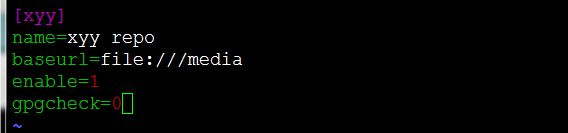

3) 使用yum命令安装httpd软件包
yum install httpd 输入y确定安装,或者yum -y install httpd不提示是否安装,直接一次性安装

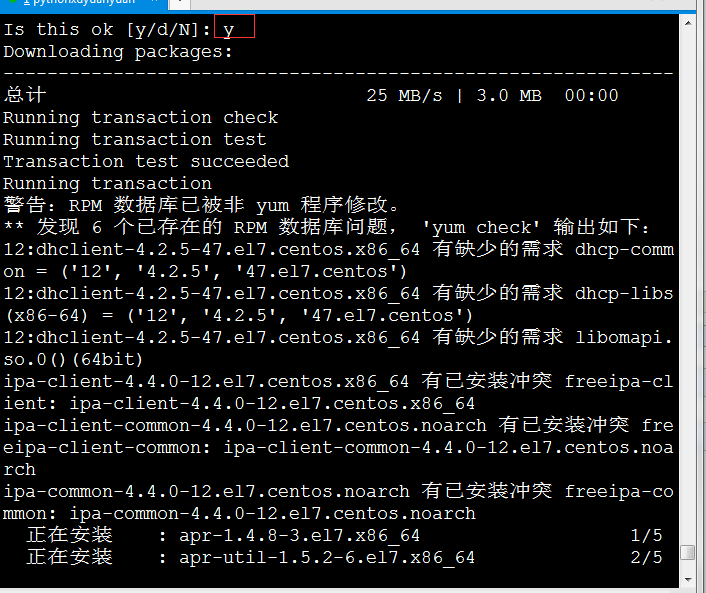
4) 卸载httpd软件包:
yum -y erase httpd

5) 使用yum安装组件'KDE 桌面':yum –y groupinstall 组件名
yum –y groupinstall KDE Plasma Workspaces

6) 使用yum删除组件‘KDE 桌面’:yum –y groupremove 组件名
yum –y groupremove KDE Plasma Workspaces

7) 清除yum缓存:
yum clean all

8) 使用yum查找软件包:yum search 软件包名

第七部分
源码安装python






